Zamonaviy dunyoda "Apple" qurilmalari katta talabga ega. Gap shundaki, Apple mahsulotlari noyob imkoniyatlarga ega. Masalan, "iPhone-ni toping" opsiyasi yoki yuqori darajadagi himoya. "Olma" qurilmalari bilan normal ishlash uchun siz maxsus hisob yaratishingiz kerak. U Apple ID deb ataladi. Siz usiz qila olasiz, lekin keyin telefon / planshet minimal imkoniyatlar bilan jihozlangan bo'ladi. Undagi har qanday "olma" funktsiyalarini barcha xohish bilan faollashtirish mumkin bo'lmaydi. Afsuski, siz Apple ID hisob qaydnomangiz ma'lumotlarini unutishingiz mumkin. Ko'pincha bu parol. Agar foydalanuvchi hisobdan identifikator va "parol" ni bilmasa, u jiddiy muammolarga duch keladi. Shuning uchun, biz Apple parolingizni qanday tiklashingiz mumkinligini tushunishga harakat qilamiz. Bu qanchalik muvaffaqiyatli? Bugungi kunda Apple mahsuloti egalari qanday muammolarga duch kelishmoqda?
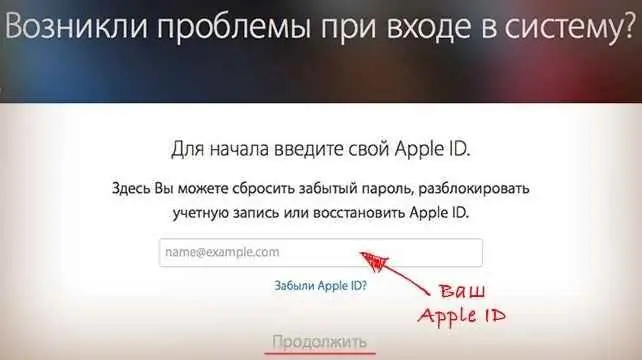
AppleID - qisqacha tavsif
Biror kishi Apple ID parolini unutganmi? Bir yoki boshqa holatda uni qanday tiklash mumkin? Apple qurilmasi egasi yoki sotib olishni rejalashtirgan har bir kishi buni aniqlay olishi kerak.
Apple ID - bu Apple qurilmasining "pasporti". Uning yordamida siz operatsion tizim sozlamalarini saqlashingiz, ma'lumotlarni nusxalashingiz, bulut xizmatidan foydalanishingiz va xaridlarni amalga oshirishingiz mumkin. Apple IDsiz yuqoridagi barcha variantlar ishlamaydi.
Shuningdek, Apple hisobi telefon yoki planshetni blokdan chiqarish uchun ishlatiladi. Masalan, Lost Mode-ni faollashtirgandan so'ng. Shuning uchun Apple parolingizni qanday tiklashni bilish juda muhim.
Muammoni hal qilish yo'llari
Yaxshiyamki, har kim muammoni hal qila oladi. Lekin faqat Apple hisobiga ega bo'lgan shaxs. Begona odam boshqa birovning "olma" profiliga kira olmaydi. Hech bo'lmaganda xakerlik qobiliyatlarisiz.
Apple hisob qaydnomasidan foydalanish kerakmi? Parolni tiklash tavsiya etiladi:
- tiklash formasi orqali (pochta yoki xavfsizlik savollari orqali);
- koʻmak xizmatiga murojaat qilish orqali;
- call-markazga qoʻngʻiroq qilish.
Bu koʻrinadigan darajada qiyin emas. Hatto maktab o'quvchisi ham Apple ID-ga kirishni tiklash jarayonini aniqlay oladi. Keyin “parol”ni tiklashning barcha sanab o‘tilgan usullarini ko‘rib chiqishga harakat qilamiz.
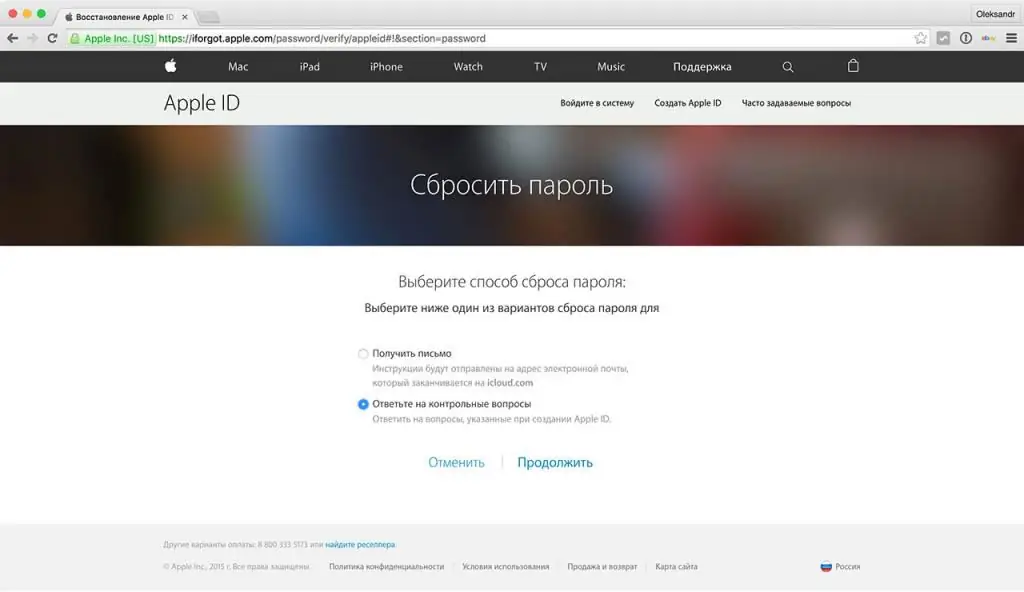
Yordam uchun pochta
Qanday tiklanish kerakApple parolini unutdingizmi? Bu savolga eng aniq javob berish uchun barcha mumkin bo'lgan stsenariylarni o'rganishga arziydi. Eng oddiyidan boshlaylik. Bu elektron pochta orqali parolni tiklash.
Apple parolini tiklash uchun zamonaviy foydalanuvchiga kerak bo'ladi:
- Apple rasmiy sahifasini oching. Masalan, brauzeringizda icloud.com saytiga o‘tishingiz mumkin.
- “Parolni unutdingizmi yoki Apple ID?” qatoriga bosing. U tizimdagi avtorizatsiya jurnali ostida joylashgan.
- Apple hisobi identifikatorini ko'rsating.
- “Davom etish” tugmasini bosing.
- “Men parolimni qayta oʻrnatmoqchiman” belgisini belgilang.
- “Pochta orqali” tugmasini bosing.
- Harakatni tasdiqlang.
- Apple hisobi bilan bogʻlangan elektron pochtani oching.
- Apple Yordam xizmatidan elektron xat toping va uni oʻqing.
- “Parolni tiklash” giperhavolasini bosing. Brauzerda tiklash shakliga ega yangi sahifa ochiladi.
- Qurilma ekranidagi koʻrsatmalarga muvofiq yangi parol yarating. Yangi “parol” murakkab boʻlishi va kamida 8 ta belgidan iborat boʻlishi kerak.
- Parolingizni takrorlang.
- Apple hisob qaydnomasida avtorizatsiya qilish uchun ma'lumotlarni qayta tiklashni tasdiqlashni amalga oshiring.
Apple parolingizni tiklash juda oson. Endi yangi ma'lumotlardan foydalangan holda "olma" hisobingizni kiritishgina qoladi. Hech qanday qiyin, maxsus yoki tushunarsiz narsa yo'q.
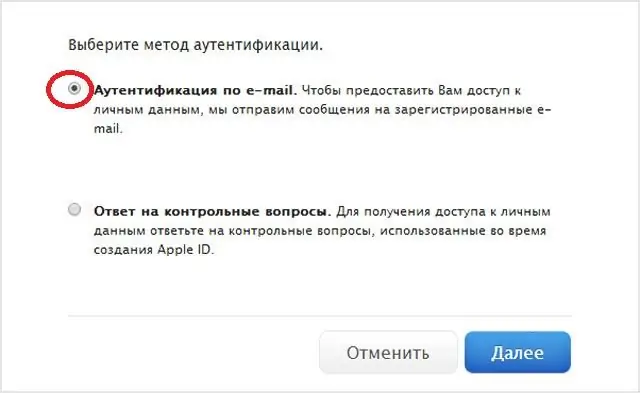
Test savollari
Lekin biz bir nechta mumkin boʻlgan stsenariylardan faqat bittasini koʻrib chiqdik. Foydalanuvchi Apple ID parolini unutdimi? Hisobingizdagi avtorizatsiya uchun ma'lumotlarni qanday tiklash mumkin?
Xavfsizlik savollari yordamida siz oʻzingiz xohlagan maqsadingizga erishishingiz mumkin. Bu hiyla Apple ID qutisiga kira olmaganlar uchun juda yaxshi.
Istalgan natijaga erishish uchun foydalanuvchi:
- Apple veb-saytiga o'ting va tizimda avtorizatsiya jurnalini oching.
- “Unutdingizmi ….?” yozuviga bosing.
- "Parolni tiklash"-"Xavfsizlik savollari"ni tanlang.
- Tizim tomonidan oʻrnatilgan xavfsizlik savollariga javob bering. Dastlab, foydalanuvchi ularni mustaqil ravishda o'rnatadi.
- “Davom etish” tugmasini bosing. Tizim foydalanuvchi javoblarini tekshiradi.
Endi nima? Qayta tiklash shaklida Apple ID tizimida avtorizatsiya qilish uchun yangi parolni o'ylab topishingiz va ikki marta takrorlashingiz kerak. Agar shaxs xavfsizlik savollariga toʻgʻri javob bersa, tegishli sahifa ochiladi.
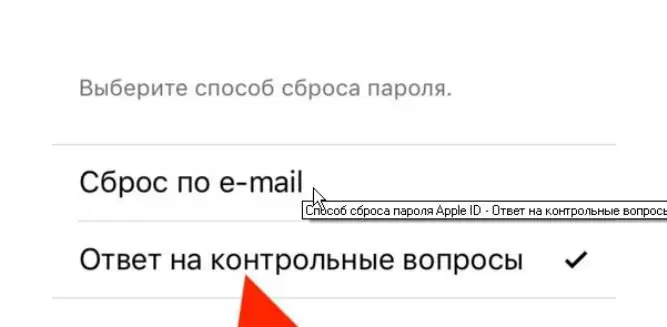
Ikki darajali tasdiqlash
Apple parolingizni tiklash bir muncha vaqtdan beri yanada osonlashdi. Gap shundaki, Apple maxsus himoya tizimini ishlab chiqdi - ikki darajali. Uning yordami bilan siz "olma" hisobiga kirishni juda qiyinchiliksiz qaytarishingiz mumkin. Faqat birinchi navbatda "Apple ID" ikki faktorli tekshiruvni o'rnatishingiz kerak. Faraz qilaylik, foydalanuvchi bu funksiyadan bezovta boʻldi.
Nimahozir? iPhone parolini tiklash kerakmi? Apple tajovuzkorlar u yoki bu hisobni buzolmasligiga ishonch hosil qildi. Agar foydalanuvchida Apple ID uchun ikki faktorli tekshirish yoqilgan boʻlsa, siz quyidagi amallarni bajarishingiz mumkin:
- Birinchi qoʻllanmadagi 1-5-bosqichlarni takrorlang.
- "Ikki faktordan foydalanish…" katagiga belgi qo'ying.
- Ko'rsatilgan maydonga maxsus xavfsizlik kodini kiriting. Busiz siz parolingizni tiklashni davom ettira olmaysiz.
- “Parol”ni tiklashni tasdiqlash kodini yubormoqchi boʻlgan qurilmani koʻrsating.
- Koʻrsatilgan oynada kerakli maxfiy birikmani chop eting.
Bajarildi. Keyin nima? Yangi parolni o'ylab topish va uni takrorlash qoladi. Amalni tasdiqlaganidan so‘ng, foydalanuvchi “olma” akkauntidan ko‘p muammosiz foydalanishi mumkin bo‘ladi.
Muhim: qabul qilishning qiyinligi shundaki, odam dastlab ikki faktorli tekshiruvni taqdim etishdan tashvishlanishi kerak. Aks holda, "olma" qurilmasiga kirishni tiklash formasida tegishli menyu bandi mavjud bo'lmaydi.
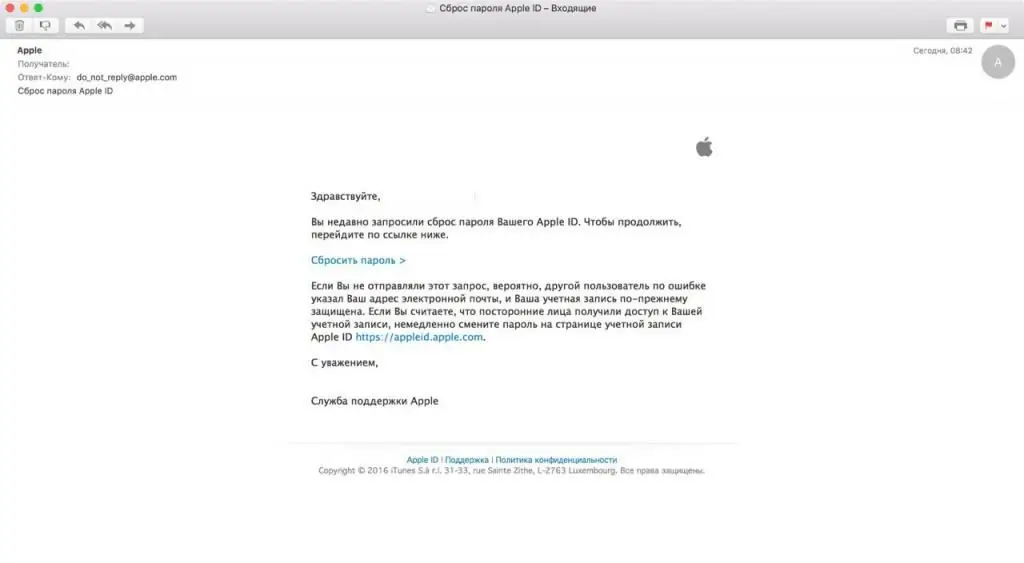
Yordam yozish
Unutilgan Apple parolini qanday tiklash mumkin? Ba'zida yuqoridagi maslahatlar yordam bermaydi. Keyin Apple texnik yordamiga murojaat qilishingiz kerak. Ularga xat yozish orqali foydalanuvchi parol, xavfsizlik savollari va hatto butun iPhone hisobini qayta o‘rnatishi mumkin bo‘ladi.
Odatda quyidagicha davom etish tavsiya etiladi:
- "Olma" qurilmasini suratga oling. U bilan bir xil rasmda smartfon/planshet sotib olinganligi uchun kvitansiya, shuningdek, tegishli qurilmadan quti bo'lishi kerak.
- Yordam jamoasiga xabar yarating. Unda apellyatsiya sababi ko'rsatilishi va keyin vaziyat tasvirlanishi kerak.
- Xatga oldindan tayyorlangan suratni yuklang.
- Koʻrib chiqilishi uchun Apple Yordam xizmatiga elektron pochta soʻrovini yuboring.
Javobni kutish qoladi. O'rtacha 10 kun ichida keladi. Agar foydalanuvchi smartfon yoki akkaunt egasi ekanligini isbotlay olgan bo'lsa, iPhone qayta o'rnatiladi. Siz Apple parolini tiklash formasiga o'tib, yangi maxfiy kombinatsiyani topishingiz mumkin.
Call Center
Apple ID parolingizni elektron pochta orqali tiklash unchalik qiyin emas. Zamonaviy dunyoda siz qo'ng'iroqlar markaziga qo'ng'iroq qilib, "olma" hisobiga kirishni qaytarishingiz mumkin. Aynan qanday?
Texnik yordam xodimlari undan hisob yoki parolni tiklashi mumkin. Buning uchun tavsiya etiladi:
- Call-markazga qoʻngʻiroq qiling va javob beruvchi xodimga Apple parolingizni qayta oʻrnatmoqchi ekanligingizni ayting.
- Apple ID-ga nom bering va savollarga javob bering. Bu qo‘ng‘iroq qiluvchini aniqlashga yordam beradi.
- Arizachi bilan bogʻlanish mumkin boʻlgan joyni ayting.
- Qoʻngʻiroqni tugating va javobni kuting.
Agar hamma narsa toʻgʻri bajarilgan boʻlsa, foydalanuvchiga “parol”ni tiklash formasini kiritish uchun havola yuboriladi. Aks holda, vazifani bajarib bo'lmaydi.
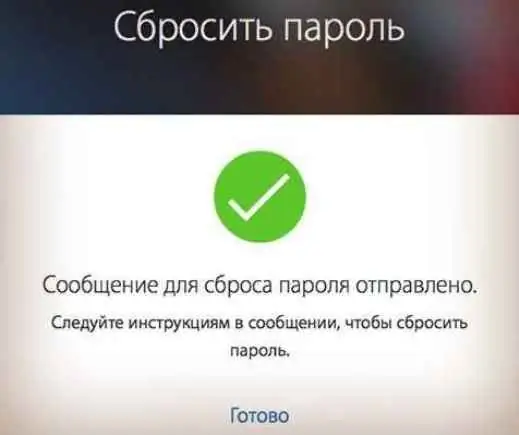
Oraqasmartfon
Apple ID parolingizni unutdingizmi? Uni qanday tiklash mumkin? Ba'zilar "olma" qurilmasi yordamida harakat qilishni afzal ko'radilar. Bu oddiy, lekin unchalik qulay emas.
Istalgan maqsadga erishish uchun foydalanuvchiga kerak bo'ladi:
- "Olma" qurilmasining asosiy menyusiga qarang va "Sozlamalar"ni bosing.
- Apple ID qatoriga bosing.
- “Unutdingizmi…?” variantini tanlang.
- Apple ID-ga kirishni qanday tiklashni tanlang.
- Ekrandagi koʻrsatmalarga amal qiling. Ular avval tavsiya etilgan ko‘rsatmalar bilan bir xil.






